电脑win10系统摄像头打不开的解决方法
2017-05-26
随着升级win10系统的用户越来越多,关于使用win10系统产生的问题也越来越多。其中,有用户反映,说安装win10系统的电脑摄像头打不开,这是怎么回事呢?接下来是小编为大家收集的电脑win10系统摄像头打不开的解决方法,欢迎大家阅读:
电脑win10系统摄像头打不开的解决方法
1.点击打开开始菜单 - 电脑设置,打开电脑设置窗口。如下图所示:
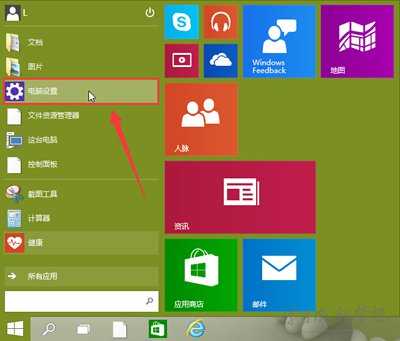
2.在打开的电脑设置窗口中,点击打开“隐私”项进入下一步操作。如下图所示:
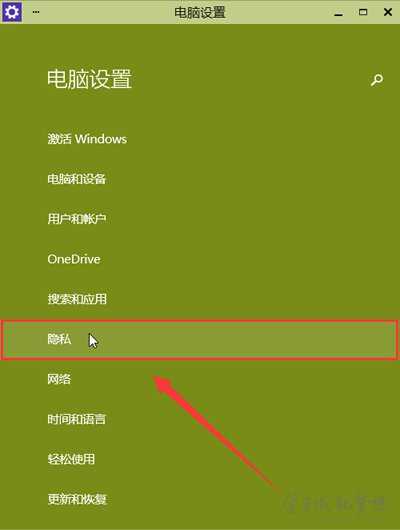
3.在隐私功能界面中,找到“摄像头”点击打开。如下图所示:
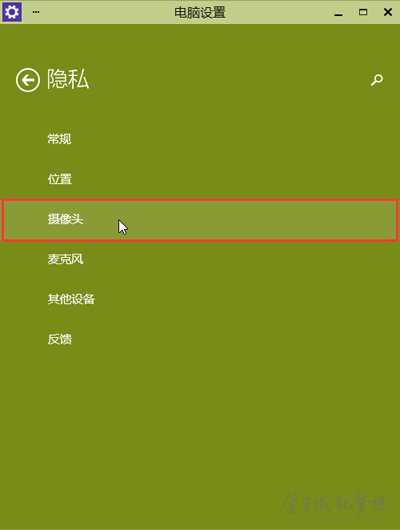
4.点击将允许应用使用我的摄像头开启,关闭电脑设置窗口完成操作。如下图所示:
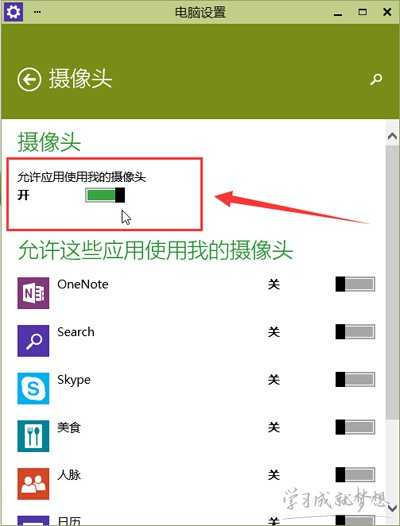
如果还是无法使用,或者摄像头开关无法打开,请下载最新版的驱动人生更新你的摄像头驱动!
看了“电脑win10系统摄像头打不开的解决方法”还想看:
1.如何解决win10系统摄像头打不开
2.如何解决win10系统电脑摄像头打不开
3.win10正式版无法使用摄像头怎么办
4.win10系统电脑摄像头打不开怎么办
5.win10摄像头无法打开用不了怎么办